Edit Author Slugの使い方|WordPressのユーザー名(ログインID)を隠す

Edit Author Slugは、WordPressのユーザー名(ログインID)を隠して、セキュリティを高めてくれるプラグインです。読み方は「エディット・オーサー・スラッグ」
WordPressのユーザー名は、“ある事”をすると簡単に外部の人でも見えてしまう仕様になっています。
そこらへんの話と合わせて、プラグインの使い方を説明していきます。
「/?author=1」を入力すると、ユーザー名が表示される
あなたがもしもWordPressでサイトを運営しているのなら、ちょっと今から自分のサイトURLに「/?author=1」と付け足して表示してみてください。どうでしょう。
末尾に、自分のユーザー名が表示されていませんか?
当サイトの場合だと、
http://netbiz-life.com/?author=1
↓
http://netbiz-life.com/archives/author/ユーザー名
↓
http://netbiz-life.com/archives/author/ユーザー名
といった感じで、ユーザー名が見えてしまいます。
(現在はプラグインを使用して見えないようにしています)
※「/?author=1」と入力してエラーが表示された場合は、「/?author=2」「/?author=3」と数字を増やしていくと、ユーザー名が見える数字に行き当たります。
なぜユーザー名が見えてしまうのか。それは、投稿者アーカイブを表示する時に使われる「Author Slug」という値に、ユーザー名をそのまま使っているというWordPressの仕様が原因になっているからです。
試しにネット友達のサイトでいくつか入力してみましたが、みんなユーザー名がバレバレでした…^^;
これをそのままにしておくと、不正ログインを試みようとする側のハードルを下げることになります。ユーザー名が分かれば、あと必要なのはパスワードだけですからね。セキュリティを考えると不安です。
ということで、プラグインEdit Author Slugを使って、ユーザー名を表示しないようにしてしまいましょう。
Edit Author Slugの設定、使い方
メニュー → プラグイン → 新規追加 と移動し、「Edit Author Slug」と検索、インストールして有効化します。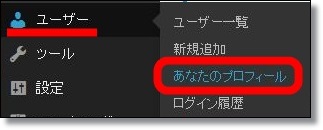
メニュー → ユーザー → あなたのプロフィール と移動します。
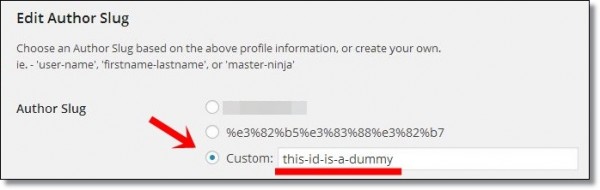
画面の下の方にスクロールすると「Edit Author Slug」という設定項目が追加されているので、「Custom」を選択し、ユーザー名の代わりに表示させる文字列を入力します。
入力したら「プロフィールを更新」して設定は完了です。
では、この状態でもう一度サイトURLの末尾に「/?author=1」を入力して表示してみましょう。

先ほど入力した文字列が、ユーザー名の代わりに表示されました。これでユーザー名が外部から見られることを防げます。
あと、コメント欄にもユーザー名が表示されるので、それもニックネームが表示されるように変更しておくとグッドです。
→コメントのユーザー名をニックネームに変更する方法
パスワードもセキュリティレベルの高い物を使おう
ユーザー名と共に、パスワードのセキュリティにも気を配る必要があります。もし、パスワードを単語などの簡単な文字列にしている場合は、もっと複雑な物に変更した方がいいです。パスワード生成(パスワード作成)ツール
→http://www.luft.co.jp/cgi/randam.php
→http://www.luft.co.jp/cgi/randam.php
こういったツールで分かりにくい文字列を作るとお手軽です。
※パスワードを変更したら、必ず忘れないようにメモしておきましょう。
同じユーザー名で他サービスを利用しない
WordPressに限らず、Yahoo!とか楽天とか、別のサービスですべて同じ文字列のIDを使っている人がたまにいます。そうすると、そのユーザー名で検索した時に、ヤフー知恵袋で質問したことや、どこかで商品レビューした時の情報が数珠つなぎに出てくることがあります。意外とそういう風にして個人情報が割れていくことがありますので、同じユーザー名の使い回しはしない方が無難です。
セキュリティ関連記事
→ブルートフォースアタックとは?サイトへの不正侵入を防ぐための対策
→ログイン履歴を監視するCrazy Bone(狂骨)の使い方
























